El pincel de corrección en Lightroom Classic CC es una herramienta extremadamente poderosa que te permite realizar ajustes específicos en tus fotos. Mientras que con las herramientas de edición regulares realizas una edición general de la imagen, el pincel de corrección te permite seleccionar y editar áreas precisas. En este tutorial te mostraré cómo puedes utilizar de forma óptima la herramienta del pincel de corrección para desarrollar tus imágenes según tus preferencias.
Principales conclusiones
- El pincel de corrección permite ajustes precisos en áreas específicas de una imagen.
- Con la función de máscara automática puedes seleccionar bordes de manera específica.
- Puedes crear varios puntos de edición para editar diferentes áreas de la imagen de forma independiente.
- Presta atención a los bordes y a la máscara para obtener resultados precisos.
Guía paso a paso
Para aprovechar al máximo el pincel de corrección en Lightroom, sigue estos pasos.
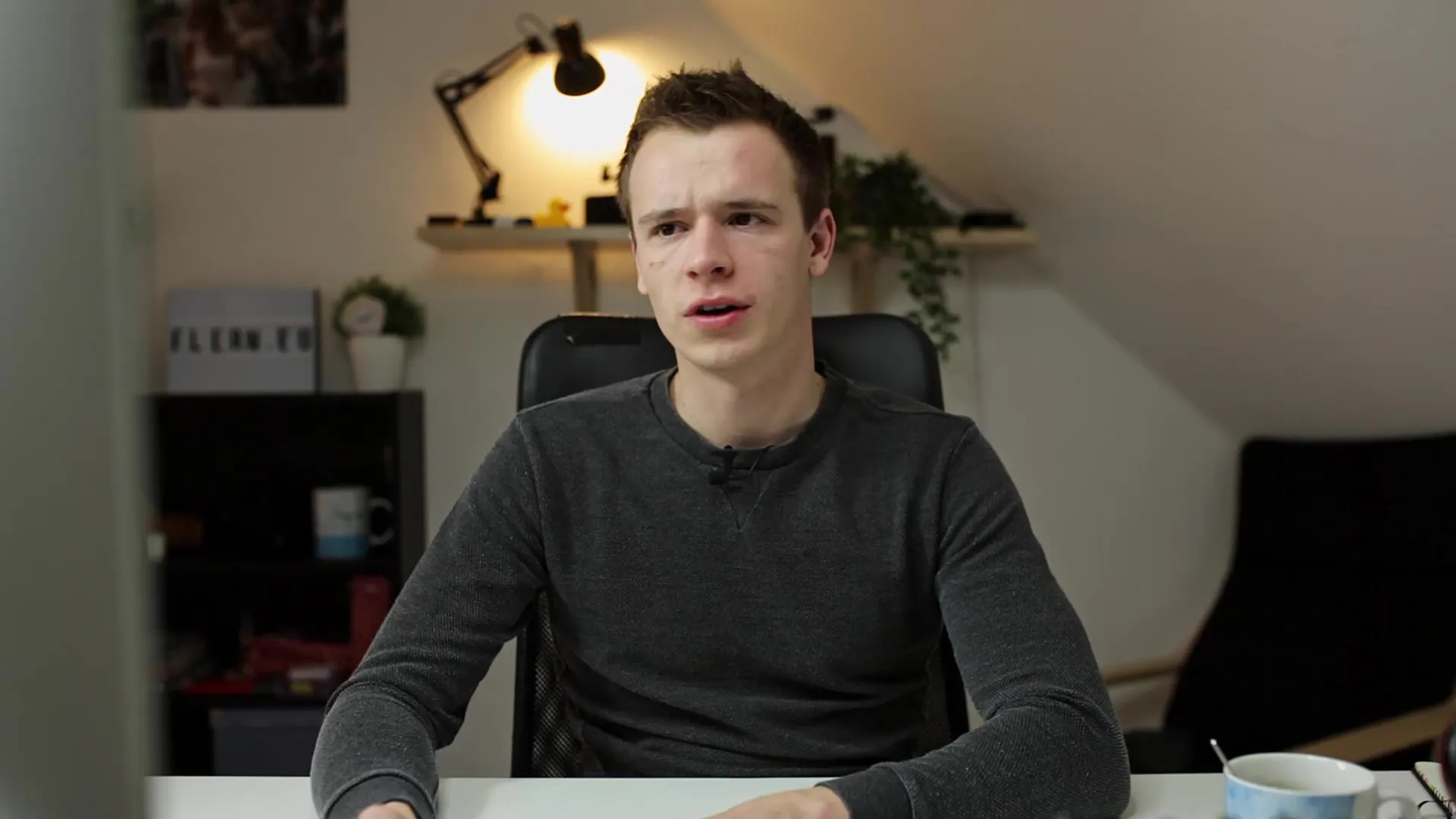
Comienza seleccionando un área de tu imagen que desees editar. Si el filtro radial o el filtro degradado no son suficientes, abre el pincel de corrección para realizar ajustes aún más precisos.
Para ajustar el pincel, puedes utilizar la rueda de desplazamiento para cambiar el tamaño del pincel. Mantén presionada la tecla Shift mientras ajustas el tamaño del pincel para suavizar o endurecer los bordes.
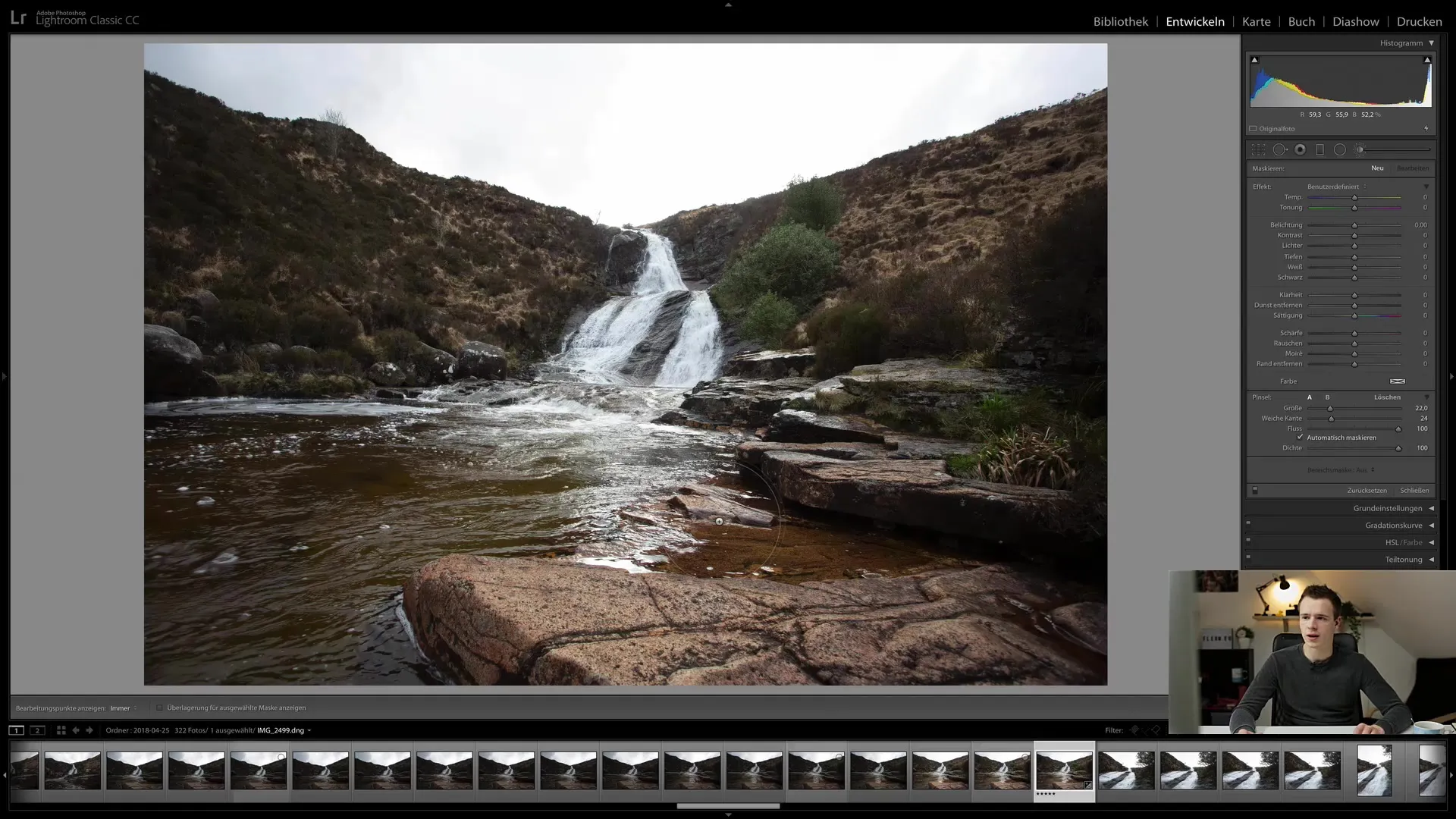
Además, el pincel cuenta con ajustes preestablecidos que te permiten aplicar rápidamente diversos estilos de edición. Experimenta con las diferentes opciones para descubrir cuáles son las más adecuadas para tus requisitos específicos.
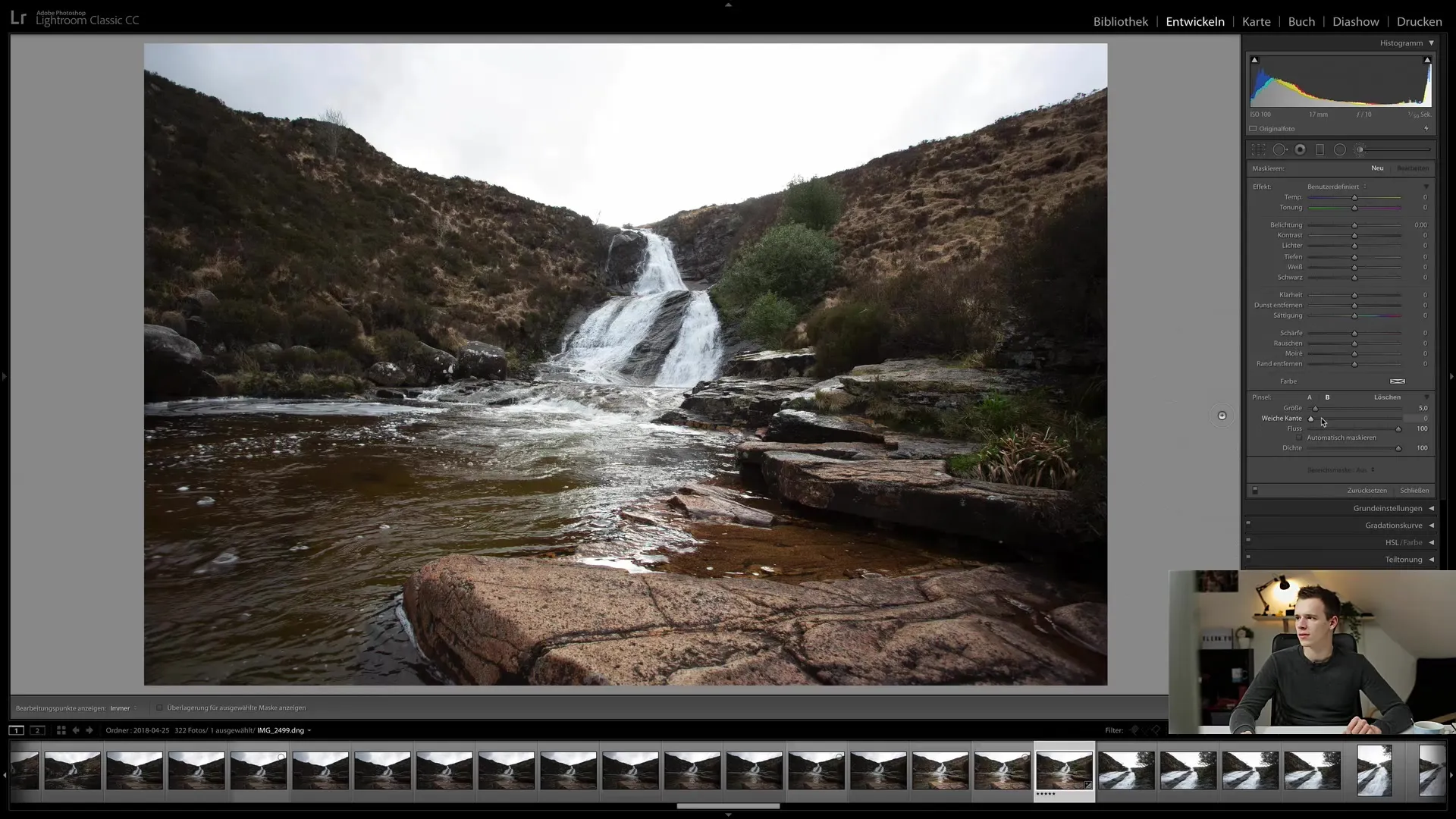
Una de las mejores funciones del pincel de corrección es la función de máscara automática. Activa esta función para afectar solo las áreas deseadas mientras las áreas adyacentes permanecen intactas.
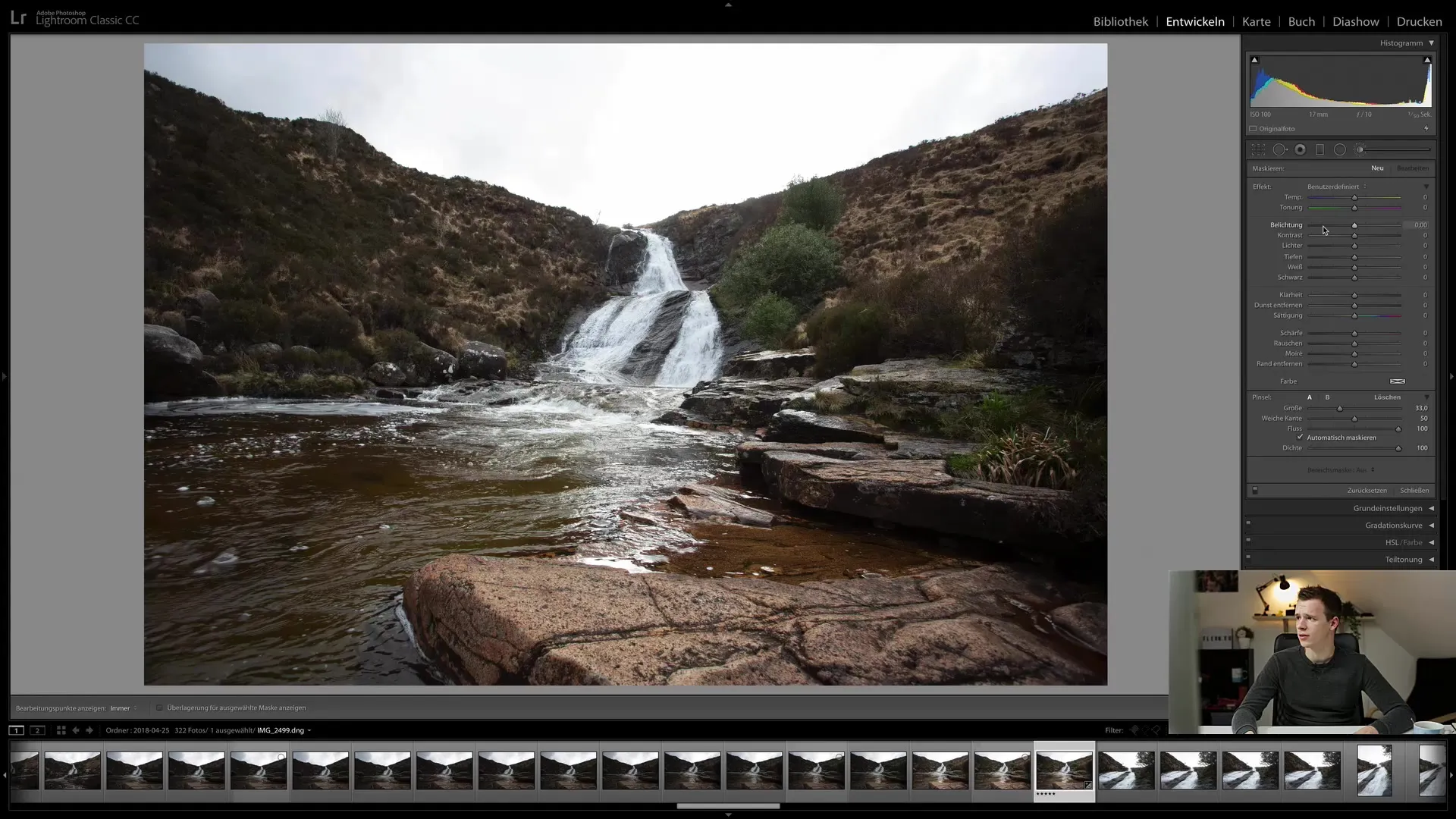
Para ver dónde has aplicado el pincel de corrección, puedes activar la máscara de superposición. Esta te mostrará en rojo las áreas afectadas por el pincel mientras editas.
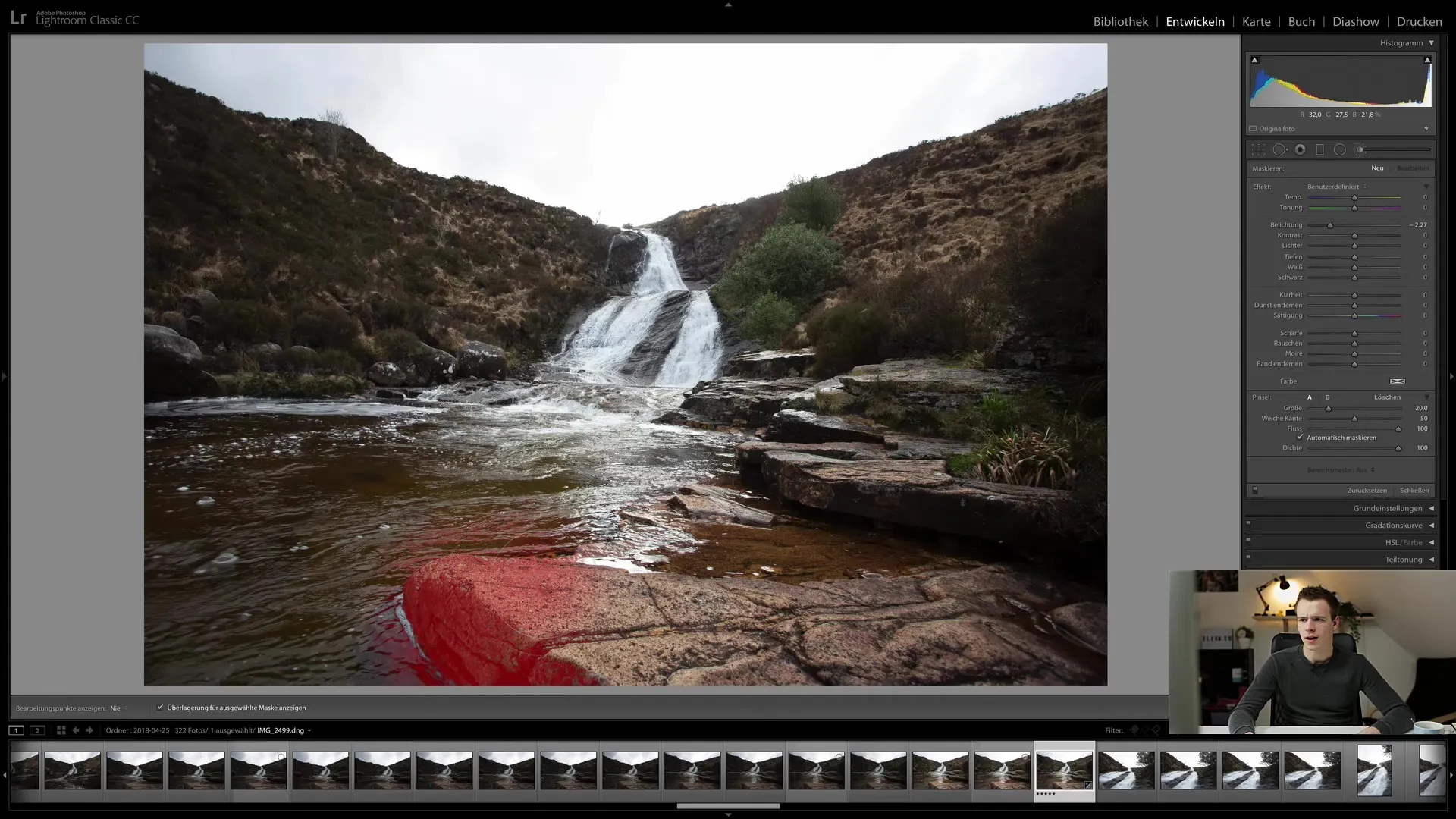
Cuando trabajas con la función de máscara automática, presta atención a los bordes de tu imagen. Un contraste claro entre las áreas resultará en mejores resultados al aplicar el pincel de corrección.

Si has creado una máscara que no es perfecta, puedes mantener presionada la tecla Alt y pintar sobre las áreas que deseas eliminar con el pincel con el símbolo de menos.

Ahora puedes editar el área deseada. Una forma interesante es aumentar o disminuir la exposición para lograr efectos especiales. Experimenta con los controles deslizantes para materializar tu idea de ajuste.
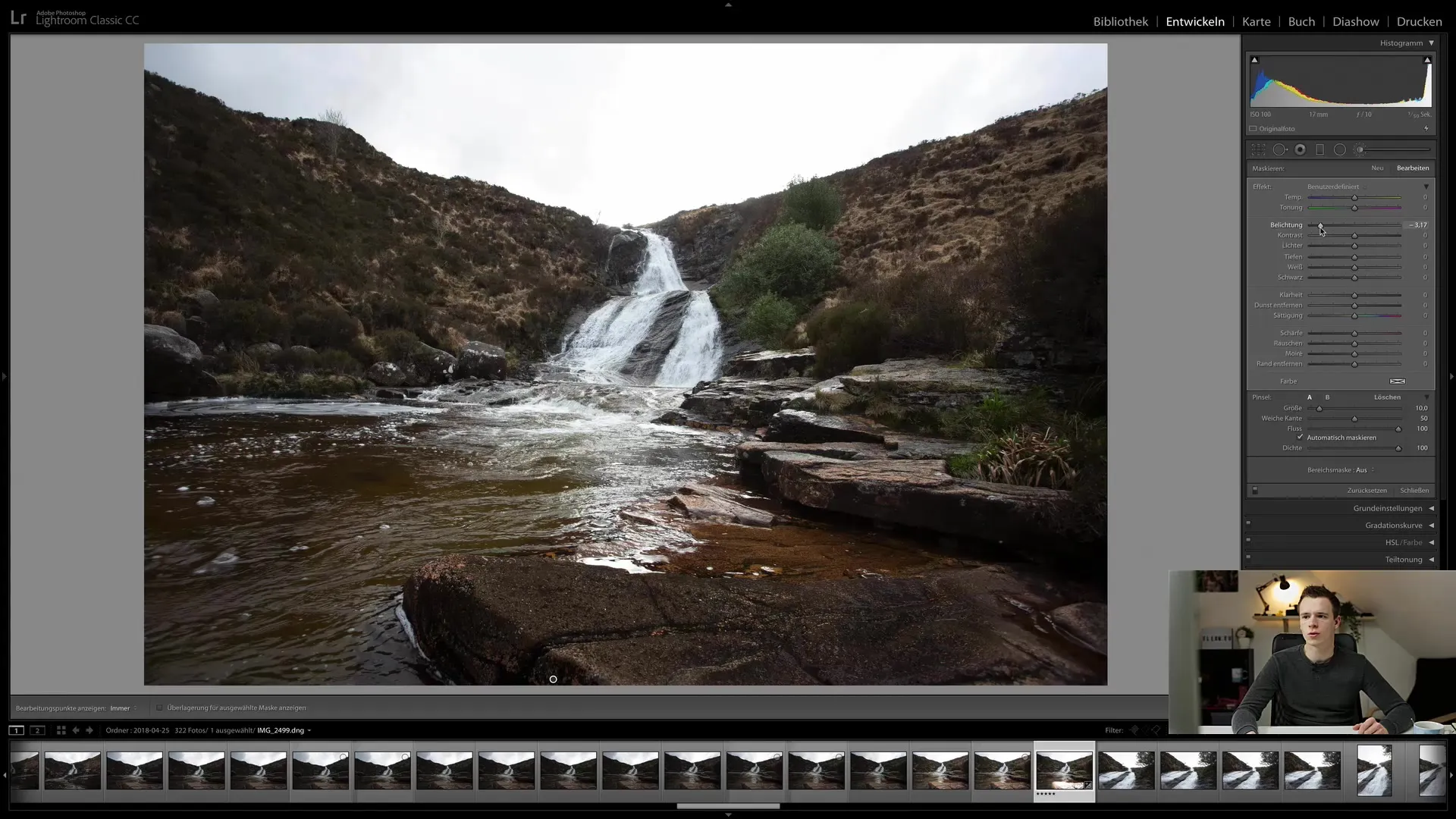
El pincel de corrección no se limita solo a la luminosidad. También puedes ajustar la saturación y otros parámetros para optimizar el efecto de la imagen.
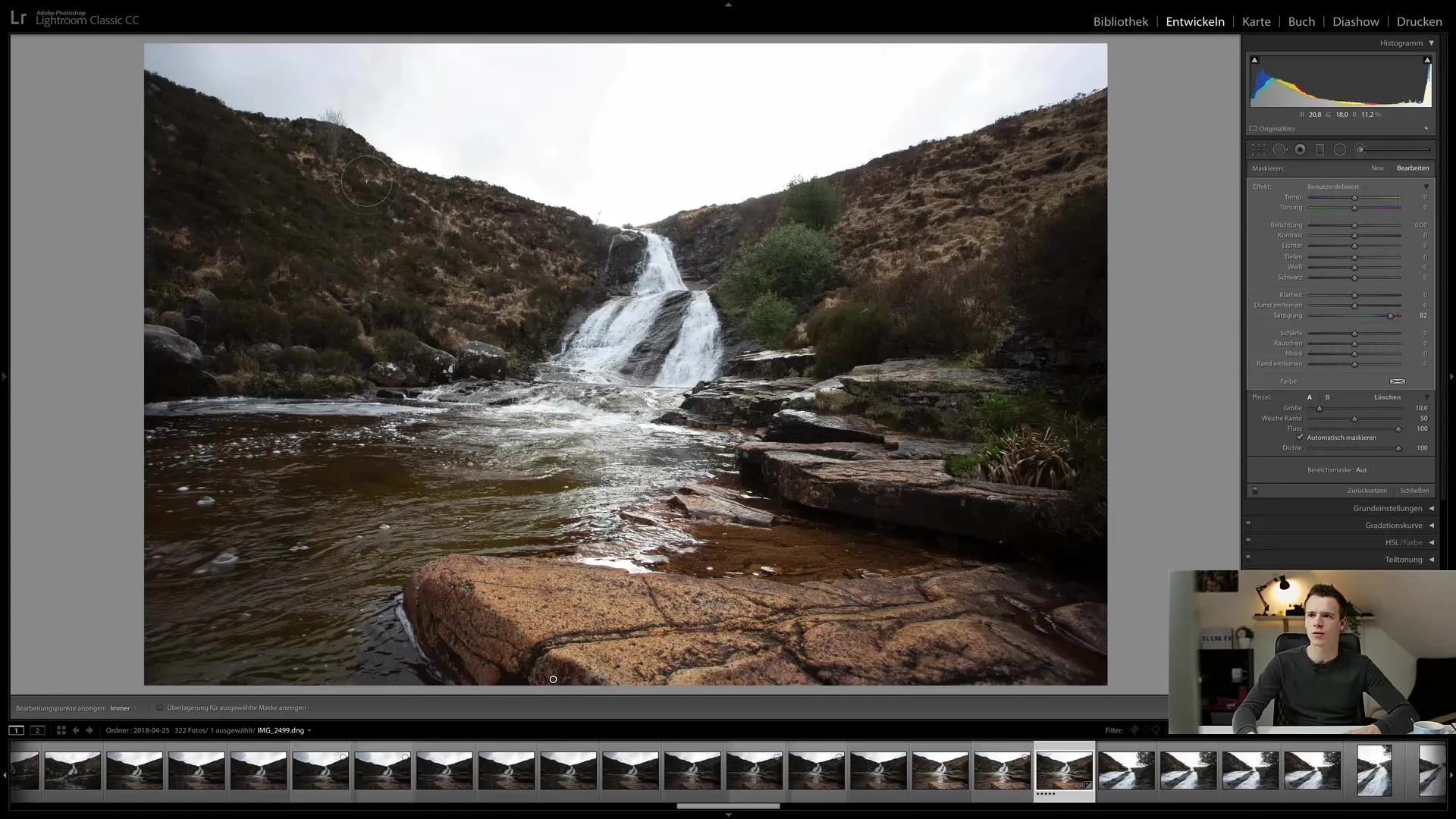
Si deseas editar varias áreas, es conveniente crear nuevos puntos. Al pintar en diferentes lugares, puedes usar la opción "Nuevo" para crear un nuevo pincel de corrección y así editar cada área de manera independiente.
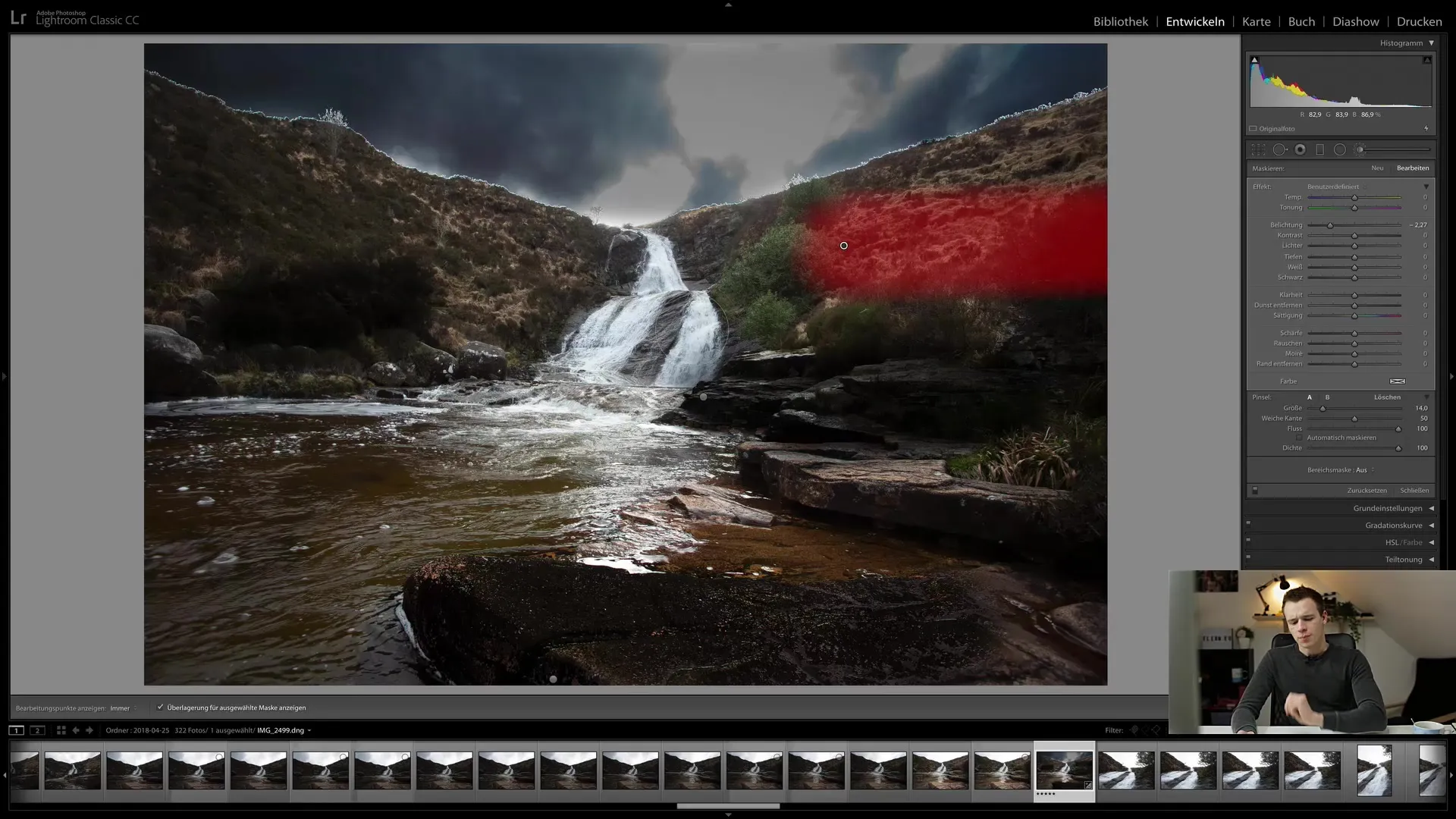
Al trabajar con diferentes áreas de la imagen, asegúrate de prestar atención a los bordes precisos. Por ejemplo, si deseas oscurecer el cielo, asegúrate de no afectar accidentalmente las áreas circundantes.
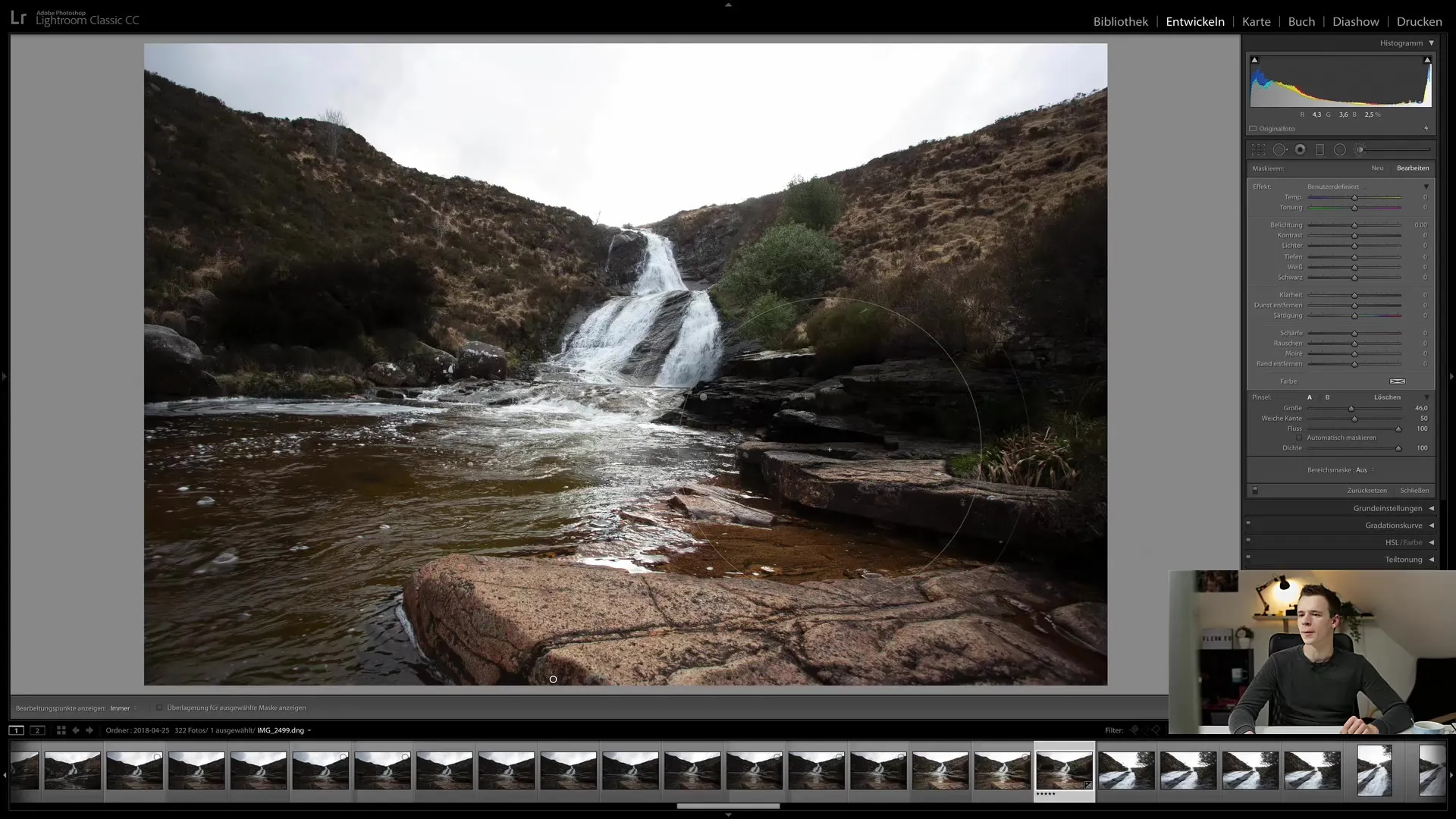
Puede ser recomendable mantener separada la edición del cielo y otras áreas para obtener un resultado más limpio. Aprovecha la oportunidad para editar con precisión los contornos de los elementos en tu imagen.
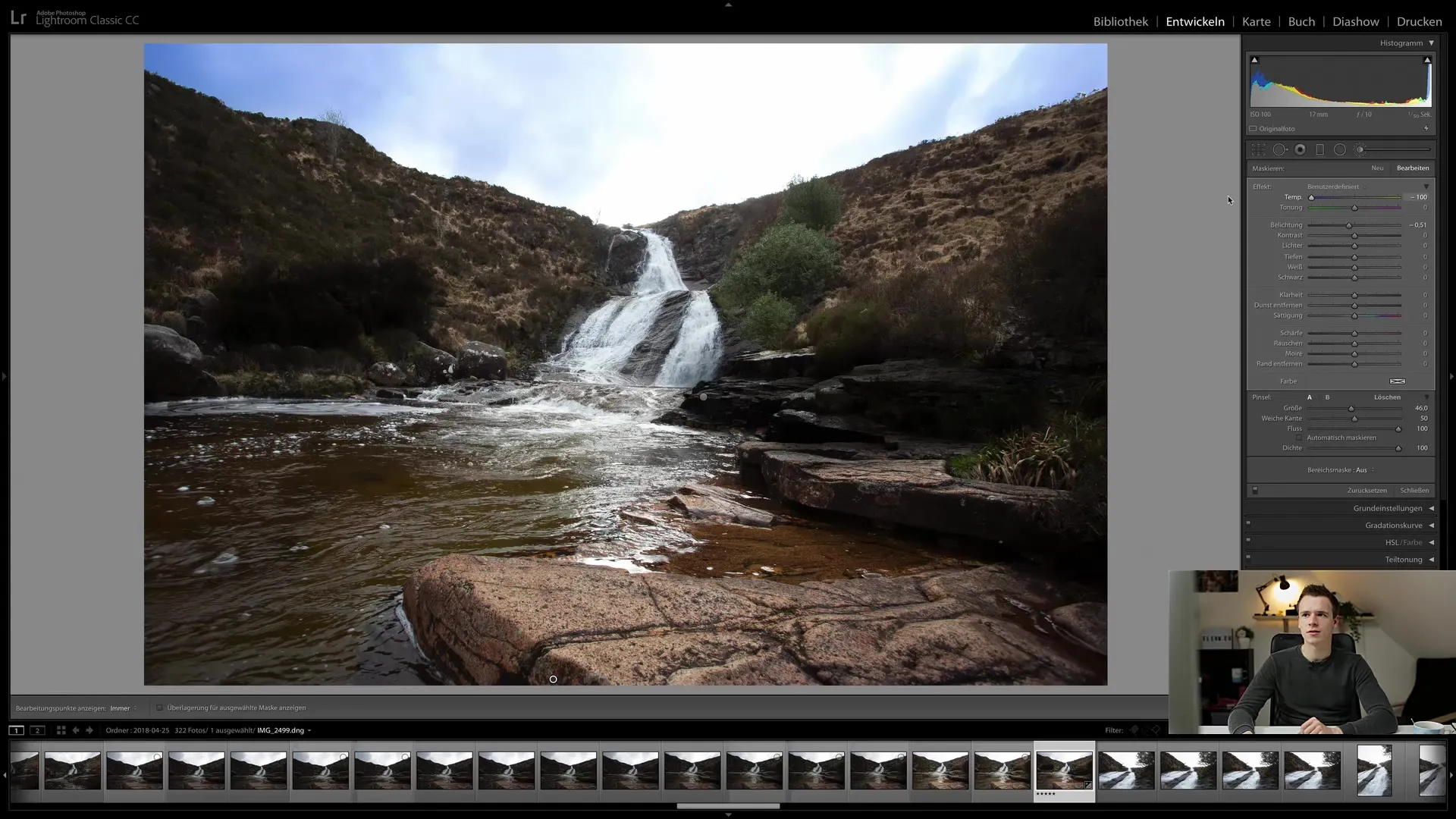
Para finalizar, también puedes optimizar los colores en la imagen, por ejemplo, ajustando el regulador de balance de blancos para darle una cierta tonalidad al cielo.
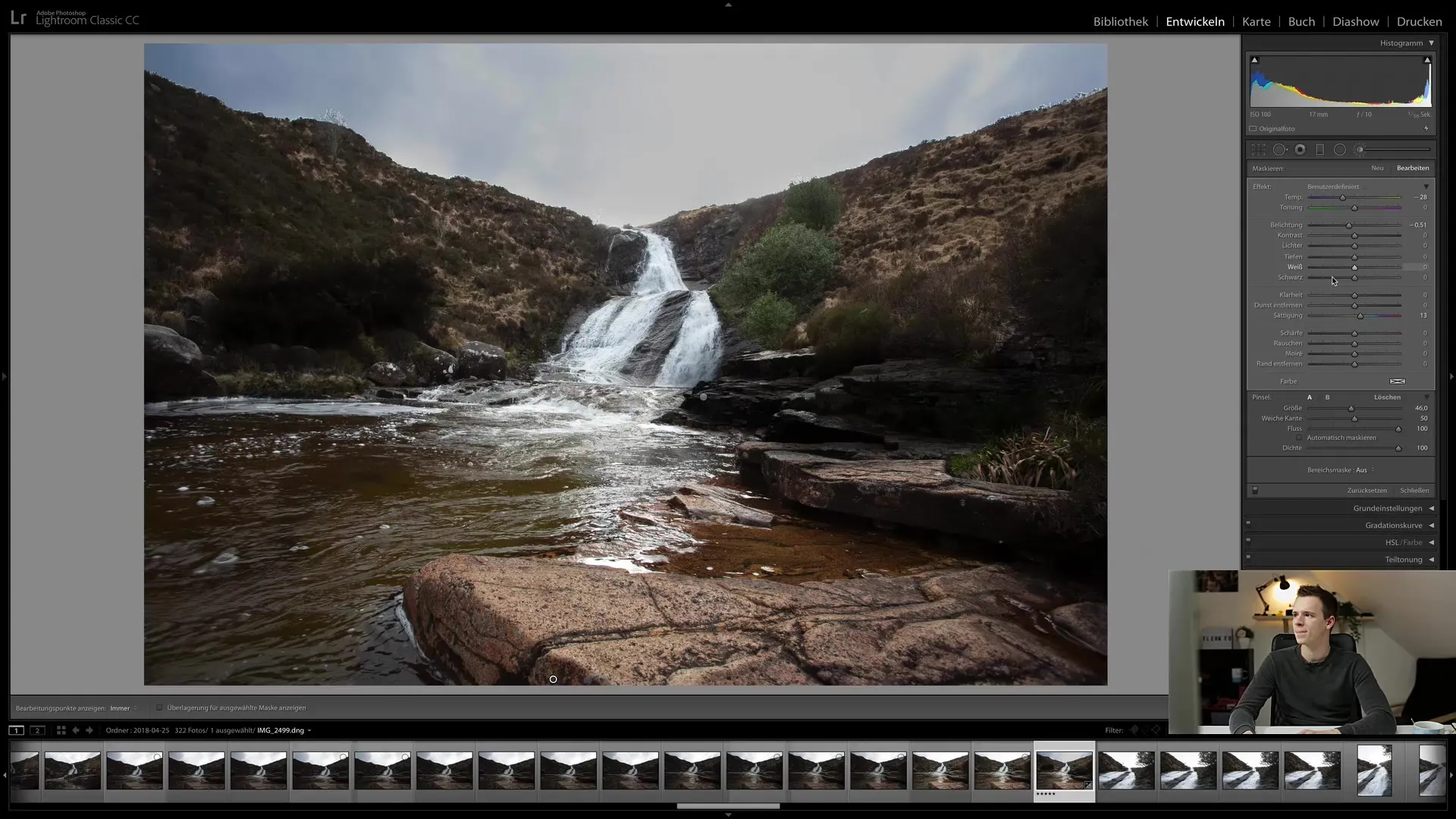
Utiliza el pincel de corrección para ajustar tus imágenes perfectamente a tu visión. Esta herramienta te ofrece la posibilidad de expresar tu creatividad y realizar cambios precisos que pueden mejorar significativamente la imagen en general.
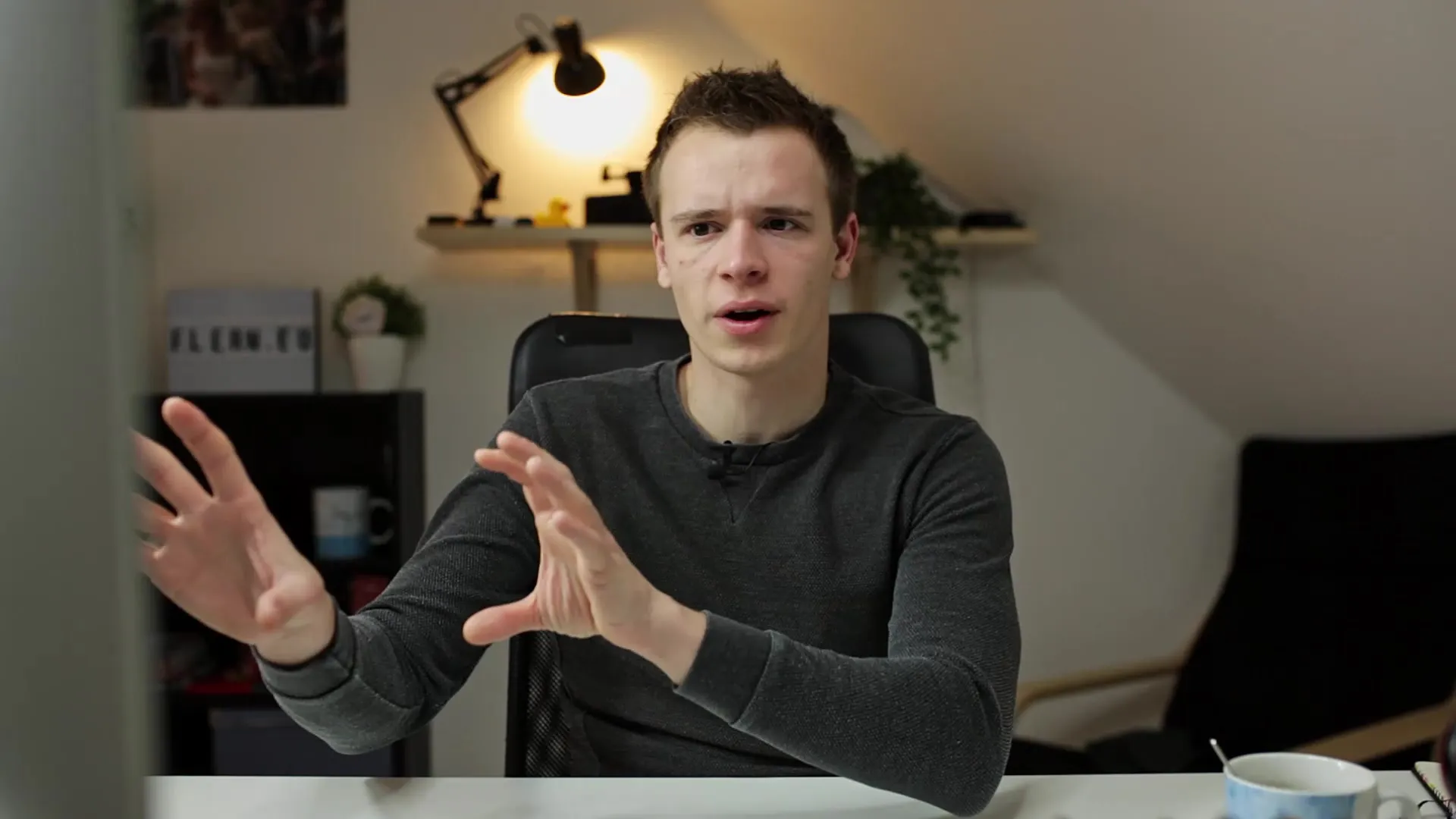
Resumen
El pincel de corrección en Lightroom Classic CC te permite realizar ajustes precisos en áreas específicas de una imagen y llevar la edición de imágenes a un nivel superior. Con los consejos de esta guía, puedes asegurarte de sacar el máximo provecho de esta poderosa herramienta.
Preguntas frecuentes
¿Qué es el pincel de corrección en Lightroom?El pincel de corrección es una herramienta en Lightroom que te permite editar áreas específicas de una imagen de forma precisa.
¿Cómo puedo influir en los bordes al pintar con el pincel de corrección?Para suavizar los bordes, mantén presionada la tecla Shift y ajusta el tamaño del pincel.
¿Cómo funciona la función de máscara automática?Esta función te permite editar solo las áreas deseadas de la imagen, dejando intactas las áreas adyacentes.
¿Puedo editar múltiples áreas en la misma imagen?Sí, puedes hacerlo creando nuevos puntos de edición y ajustando diferentes áreas de forma independiente.
¿Puedo regular también los colores con el pincel de corrección?Sí, puedes ajustar la saturación, temperatura y otros valores de color de forma específica para el área editada.


